 (Fonte da imagem: iStock)
(Fonte da imagem: iStock)
Mesmo com antivírus e outros programas que combatem possíveis invasões em nossos computadores, alguns vírus e spywares conseguem encontrar brechas na segurança e acabam se instalando no sistema.
Muitas vezes, uma simples varredura elimina qualquer problema, mas, em alguns casos, o ataque é tão agressivo que impossibilita qualquer ação de combate ao vírus. Para esse tipo de situação que existe a alternativa “Autoruns”.
Criado pela empresa SysInternals (que depois foi comprada pela Microsoft), o Autoruns ajuda a gerenciar todos os aplicativos que iniciam junto com o Windows. No caso de vírus que impedem a ação de antivírus ou que simplesmente estão escondidos, o programa pode evitar que eles sequer sejam iniciados, protegendo assim as informações contidas na máquina.
Para desativar os vírus sem um antivírus, você vai precisar utilizar o Autoruns, que pode ser baixado clicando aqui.
Identificando arquivos maliciosos
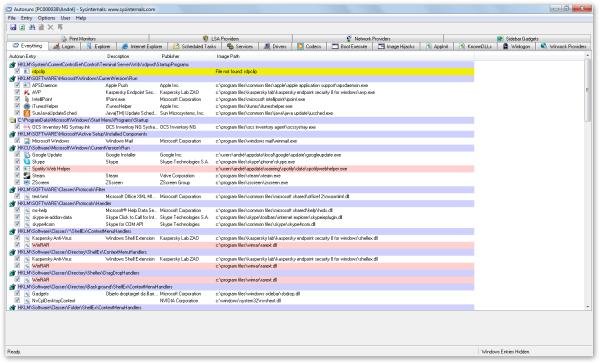 Ampliar (Fonte da imagem: Reprodução / Tecmundo)
Ampliar (Fonte da imagem: Reprodução / Tecmundo)
Já com o Autoruns iniciado, você verá uma tela com diversos aplicativos. Normalmente, os programas que aparecerão são legítimos, mas, para se assegurar disso, verifique algumas informações:
— Na coluna “Publisher”, caso o programa seja um aplicativo normal, deve existir a informação sobre a empresa que o criou.
— Verifique o nome do programa. Caso você reconheça o arquivo, verifique apenas o endereço dele, já que existem vírus que se passam por aplicativos reais. Procure nomes de programas genéricos e que você não conhece. É interessante você analisar com cuidado todas as entradas.
—Geralmente, malwares podem ser encontrados na aba “Logon”, mas isso não é uma certeza. Portanto, verifique a aba “Everything” para conseguir analisar melhor as entradas de programa.
Bloqueando os arquivos
Agora que você já identificou algum aplicativo malicioso, chegou a hora de impedir que ele inicie junto com o Windows. Selecione o programa e escolha “Delete”. Isso vai apagar uma entrada no registro do Windows, fazendo com que o arquivo em questão não abra assim que o sistema operacional rode.
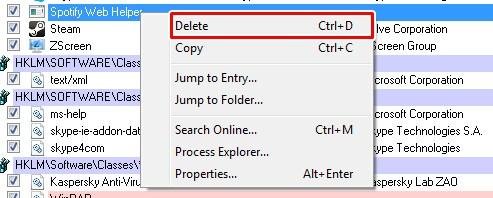 (Fonte da imagem: Reprodução / Tecmundo)
(Fonte da imagem: Reprodução / Tecmundo)
Feito isso, reinicie o computador. Assim que o Windows iniciar, verifique o Autoruns e o Gerenciador de Tarefas para confirmar se o programa retirado do registro não está sendo executado. Outro meio é verificar a maneira como o computador está operando e se existem momentos em que a máquina parece estar estranha.
Agora que o malware não está funcionando, você pode realizar a exclusão dele, deletando o arquivo EXE ou DLL em questão. Essa ainda não é a solução absoluta, mas ajuda bastante quando um antivírus não está funcionando como deveria.

























